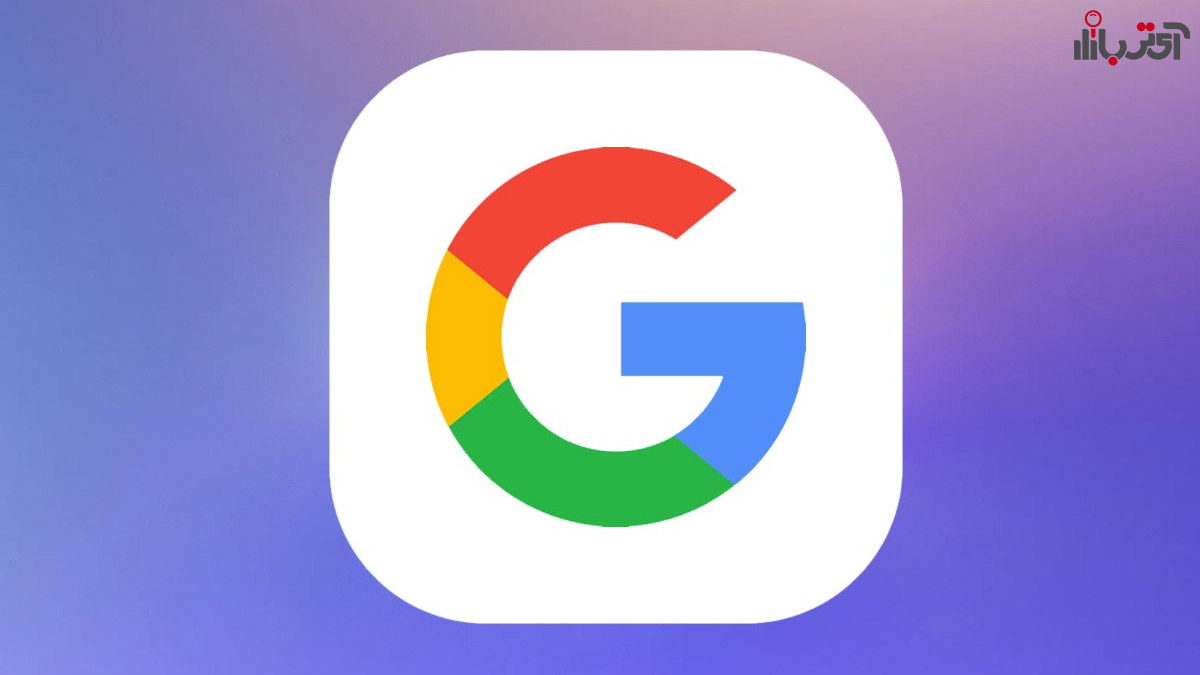چگونه ویدیو را در تلگرام ویرایش کنیم

دسترسی سریع
4
5 دقیقه
تلگرام با انتشار به روز رسانی های هفتگی و ماهانه ویژگی های جدید را به خود اضافه کرده است و سعی کرده عیب های گذشته را برطرف کند. تلگرام با به روز رسانی های اخیر ثابت کرده است که فقط یک سرویس پیام رسان نیست، بلکه یک ابزار جامع برای تمام مشکلات شماست. در حال حاضر تلگرام یک ویژگی بسیار کاربردی دارد که می تواند به شما برای انجام ویرایش ویدیوها کمک کند. با استفاده از ویژگی Edit Video تلگرام می توانید بدون هیچ نرم افزار اضافی تغییرات را بر روی ویدیوها ایجاد و ذخیره کنید. در کنار ویرایش ویدیو، تلگرام دارای ویژگی ویرایش عکس هم می باشد که شما می توانید عکس های خود را بدون دردسر و در کمترین زمان ویرایش کنید همچنین ویژگی ویرایش ویدیو و عکس ها در نسخه های اندروید و iOS در دسترس می باشند. احتمال دارد تلگرام هوش مصنوعی را مانند دیگر شرکت ها به پلتفرم خود اضافه کند تا امکانات با کیفیت تری را در اختیار کاربران قرار دهد.
ماده اولیه یا مصرفی
-
گوشی موبایل
ابزار
- اپلیکیشن تلگرام
مرحله 1: انتخاب ویدیو
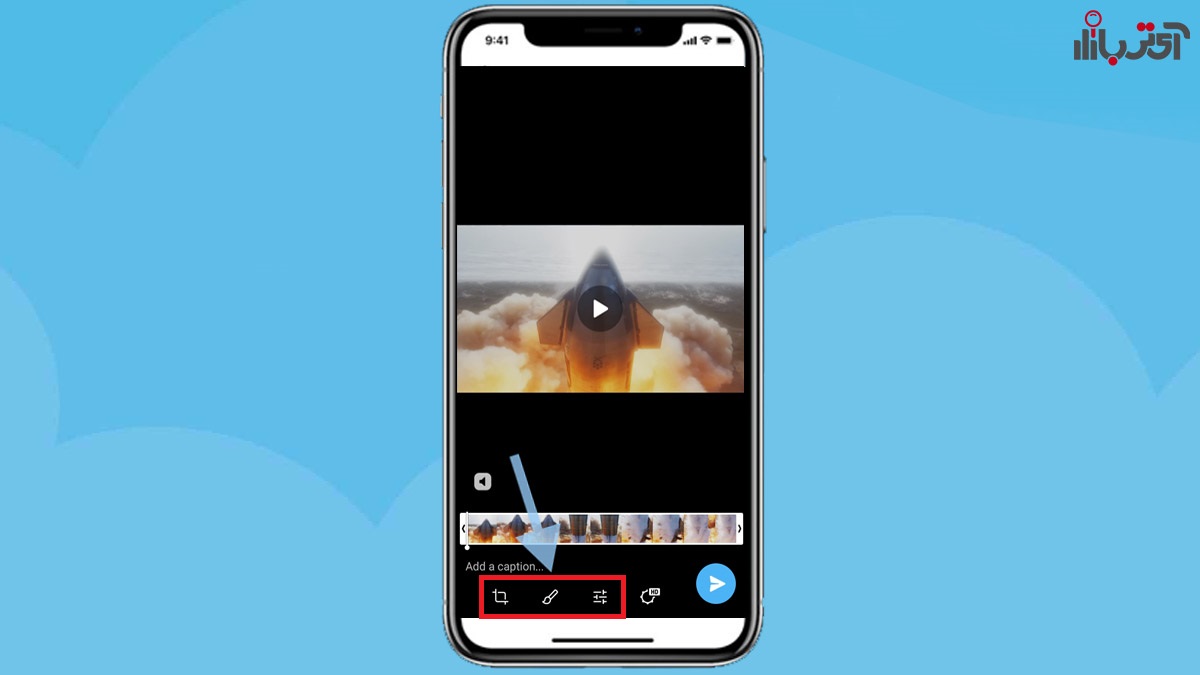
مرحله 2: بریدن بخشی از ویدیو
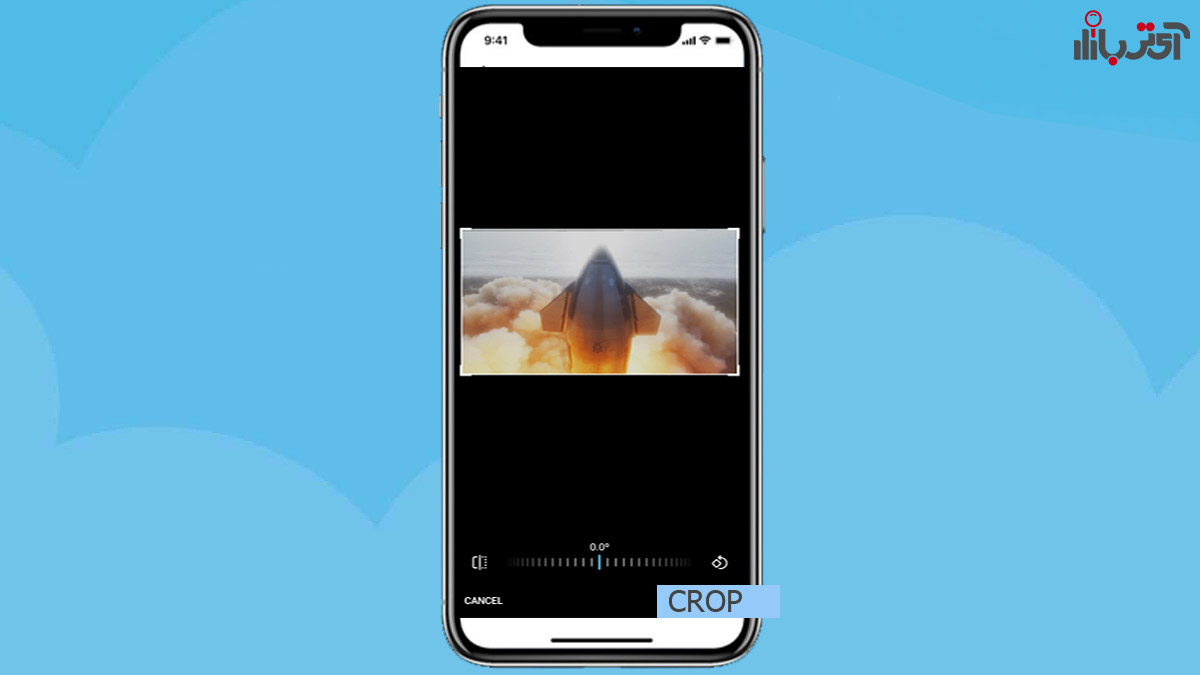
برش و چرخاندن ویدیو در Telegram
مرحله 3: اضافه کردن فلش، استکیر و نوشته بر روی ویدیو
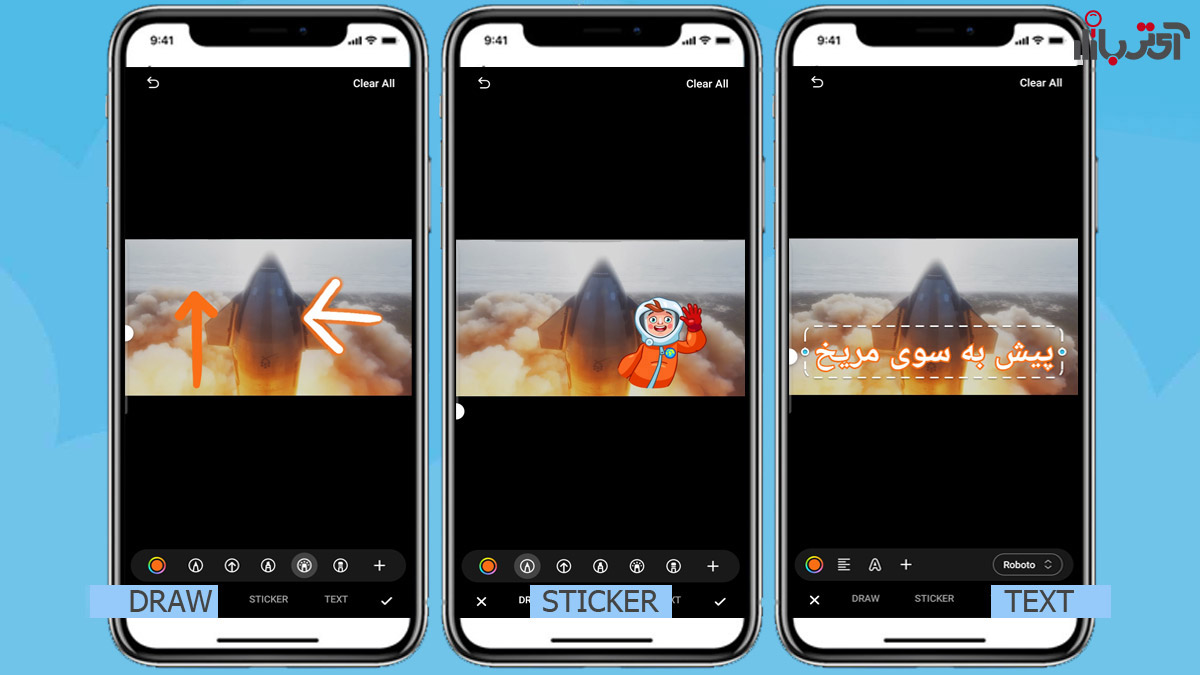
اضافه کردن استکیر بر روی ویدیو در Telegram
مرحله 4: تنظیمات رنگ ها
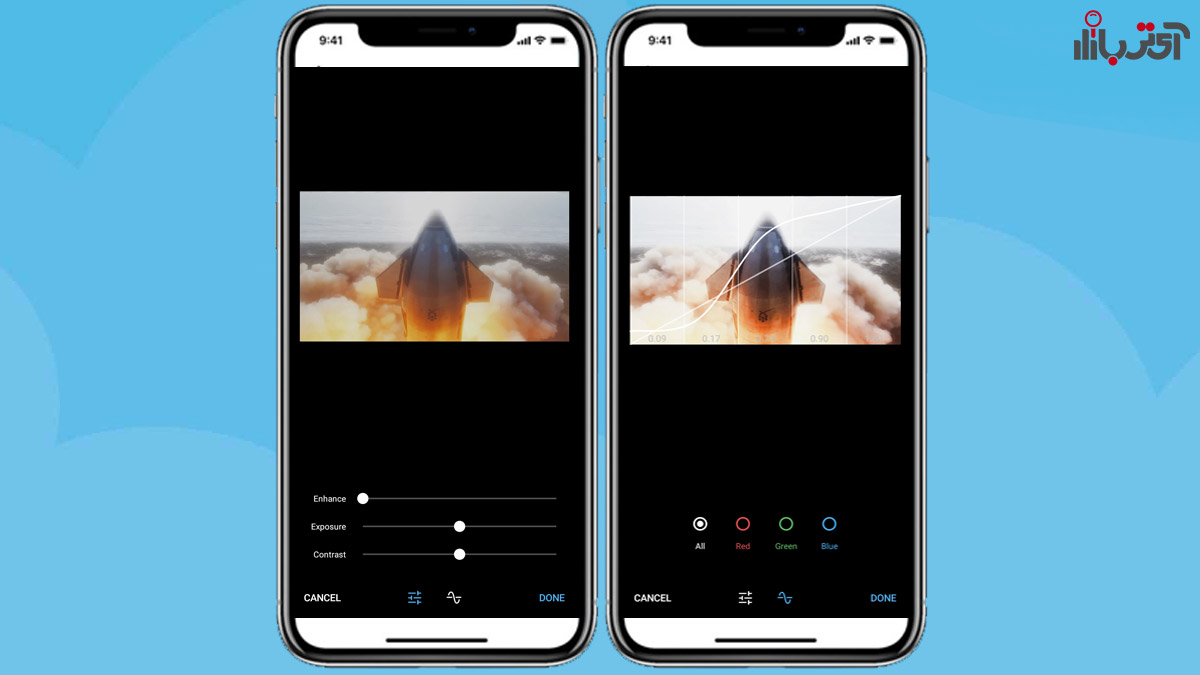
تنظیمات رنگ ویدیو در Telegram